2025 fengniao.com. All rights reserved . 北京蜂鸟映像电子商务有限公司(蜂鸟网 FENGNIAO.COM)版权所有
京ICP证 150110号 京ICP备 15000193号-2
违法和未成年人不良信息举报电话: 13001052615
举报邮箱: fengniao@fengniao.com
·Wi-Fi功能:轻松实现遥控拍摄与共享
首先,我们要在移动客户端下载一个名为“Panasonic Image”的App。然后按照DV上的提示一步步进行选择连接即可。此次我们使用iPad作为移动客户端进行测试。
我们在使用上述菜单中“直接连接”选项进行Wi-Fi连接时,连接失败。之后我们又通过“Wi-Fi简单设置”选项尝试第二种连接方法,发现可以成功与移动客户端进行连接,其详细操作步骤如下:

选择通过“QR编码”进行连接
我们选择Wi-Fi无线连接中的“QR编码”选项后,摄像机上会出现一个二维码,我们登陆iPad上刚刚下载的App,同样选择“QR码”进入扫描二维码页面,就像使用微信扫一扫二维码的功能一样,对摄像机上的二维码进行扫描拍照,扫描成功后就可以在iPad的无线设置页面上选择松下摄像发出的无线信号进行连接。
当我们的移动设备与摄像机成功连接后,就可以通过iPad查看松下HC-W850中存储卡上的视频与照片,而且还可以进行影像资料的共享。
Panasonic Image App上还具备许多其它功能,如拼图,经典片段的拼接,以及遥控拍摄。此外,松下HC-W850还可以通过Wi-Fi设置进行婴儿监控、家庭监视、DLNA播放等功能。
松下HC-W850的遥控拍摄分为视频遥控与拍照遥控,在遥控拍摄时也可以实现画中画的拍摄效果。此外,我们上面提到第一次进行Wi-Fi连接需要通过“QR编码”进行连接。不过第一次连接成功后,再次进行无线连接时可以选择“直接Wi-Fi”选项,就可以实现快速连接。
键盘也能翻页,试试“← →”键
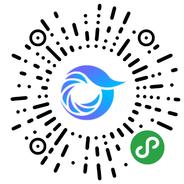
打开微信,点击底部的“发现”,使用
“扫一扫”即可将网页分享至朋友圈。